Definindo DNS IPv4 e IPv6 do Google como padrão no Ubuntu 18.04 LTS
Nesse exemplo vou considerar que você está usando o Ubuntu 18.04 LTS de modo padrão e sua Internet funciona via wifi.
Na área de trabalho do Ubuntu, clique no canto inferior esquerdo da tela, em Show Applications (Mostrar Aplicativos).
Procure por Settings (Configurações).
Na lista de menus do lado esquerdo, selecione o primeiro item de nome Wi-Fi.
Em Visible Networks (Redes Visíveis), clique no botão com o ícone de uma engrenagem, provavelmente esse botão estará visível sobre o nome da rede ao qual você está conectado. Na janela seguinte, aparecerão as abas: Details, Identity, IPv4, IPv6 e Security. Iremos configurar apenas IPv4 e IPv6.
Primeiro clique na aba IPv4, e na linha DNS digite 8.8.8.8, 8.8.4.4, então desative a opção Automatic que está bem próximo desse campo, no lado direito (isso evitará que os DNS sejam preenchidos primeiramente com o que é sugerido pelo DHCP).
Segundo clique na aba IPv6, e na linha DNS digite 2001:4860:4860::8888, 2001:4860:4860::8844, então desative a opção Automatic que está bem próximo desse campo, no lado direito.
Por fim clique em Apply (Aplicar) no canto superior direito da tela.
Para saber se funcionou, digite:
$ cat /etc/resolv.conf
Como resultado deverá aparecer algo como:
Fonte: https://developers.google.com/speed/public-dns/docs/using?authuser=0#google_public_dns_ip_addresses
Na área de trabalho do Ubuntu, clique no canto inferior esquerdo da tela, em Show Applications (Mostrar Aplicativos).
Procure por Settings (Configurações).
Na lista de menus do lado esquerdo, selecione o primeiro item de nome Wi-Fi.
Em Visible Networks (Redes Visíveis), clique no botão com o ícone de uma engrenagem, provavelmente esse botão estará visível sobre o nome da rede ao qual você está conectado. Na janela seguinte, aparecerão as abas: Details, Identity, IPv4, IPv6 e Security. Iremos configurar apenas IPv4 e IPv6.
Primeiro clique na aba IPv4, e na linha DNS digite 8.8.8.8, 8.8.4.4, então desative a opção Automatic que está bem próximo desse campo, no lado direito (isso evitará que os DNS sejam preenchidos primeiramente com o que é sugerido pelo DHCP).
Segundo clique na aba IPv6, e na linha DNS digite 2001:4860:4860::8888, 2001:4860:4860::8844, então desative a opção Automatic que está bem próximo desse campo, no lado direito.
Por fim clique em Apply (Aplicar) no canto superior direito da tela.
Para saber se funcionou, digite:
$ cat /etc/resolv.conf
Como resultado deverá aparecer algo como:
# This file is managed by man:systemd-resolved(8). Do not edit.Se os nameserver que aparecem são os mesmos que você digitou, está tudo certo, caso contrário, desligue e religue seu Ubuntu 18.04 LTS. Digite o mesmo comando (cat /etc/resolv.conf) depois que ligar para conferir se está certo. É para estar certo, se não estiver considere repetir os passos acima com mais atenção.
#
# This is a dynamic resolv.conf file for connecting local clients directly to
# all known uplink DNS servers. This file lists all configured search domains.
#
# Third party programs must not access this file directly, but only through the
# symlink at /etc/resolv.conf. To manage man:resolv.conf(5) in a different way,
# replace this symlink by a static file or a different symlink.
#
# See man:systemd-resolved.service(8) for details about the supported modes of
# operation for /etc/resolv.conf.
nameserver 8.8.8.8
nameserver 8.8.4.4
nameserver 2001:4860:4860::8888
nameserver 2001:4860:4860::8844
Fonte: https://developers.google.com/speed/public-dns/docs/using?authuser=0#google_public_dns_ip_addresses
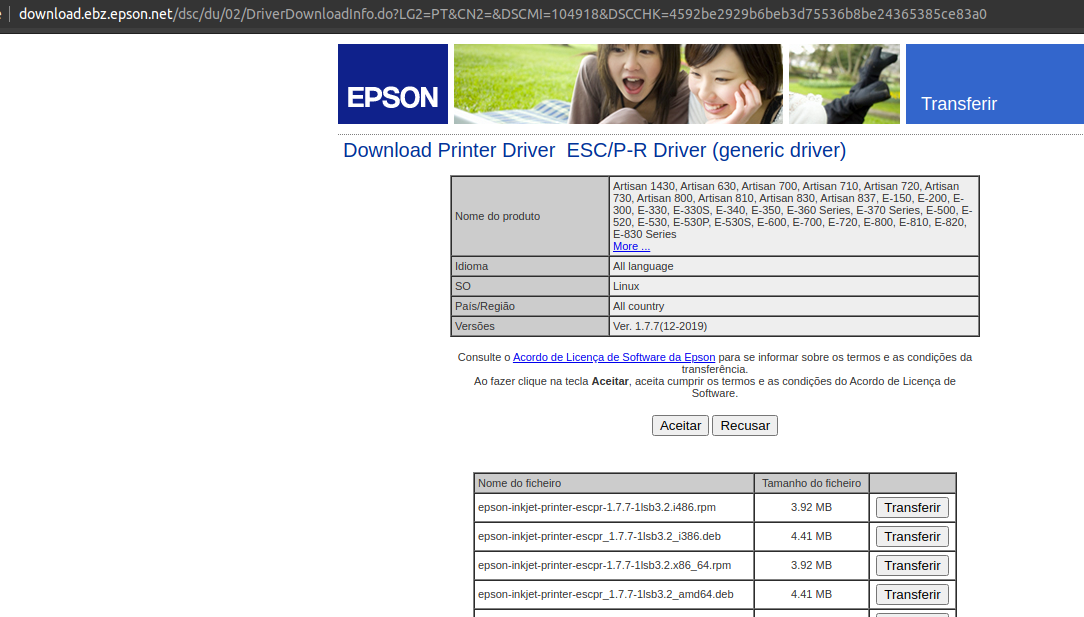
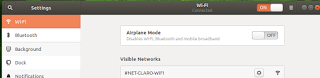
Comentários